友達、恋人、家族との日々を写真に残す。SNSにアップする。写真は「記念に撮る」から「日常を記録する」ものに変わってきています。 では、一人の時は? 誰かに撮ってもらうか、自撮りの二択。自撮りの方が手っ取り早いけれど、恥ずかしくてサッと撮るのは難しいし、少し恥ずかしい……。 この記事では、目立たずさりげないのに、おしゃれな自撮りが簡単に撮れる自撮りテクをご紹介します。大事な思い出と一緒に、素敵な自分も記録に残しましょう!
鏡を使った自然な自撮りテク
まずは「鏡」を使った自撮りです。鏡と言っても、姿が映ればなんでもOK。洗面所、ショーウィンドウ、窓などもいいですね。
鏡を使った自撮りは、手をのばす必要がなく目立たない上、撮り方のバリエーションが多いので初心者におすすめ!
自撮りする時は、身体の横や正面でスマホを構えるだけ。どうしても抵抗があれば、スマホで顔を隠すことだってできちゃいます。
スマホと立ち位置によって写り方はかなり変わります。目元だけ出したり、全身を写してコーデをアピールしたり、顔は隠してもネイルを自慢したり。
撮り方のイメージを掴むために、まずは自宅の洗面所でやってみましょう!あえて目線を逸らすのがこなれて見える!
さらに自然な自撮りのポイントは「目線」です。「写真=カメラ目線」はもう古い時代。あえて目線を逸して横を向いたり、伏し目がちにすることで撮影のハードルも下がります。
鏡を使った自撮りでできる目線は3パターン。
①スマホ画面を見る

②スマホ以外を見る

③鏡の中のカメラレンズを見る

③はいわゆるカメラ目線ですが、インカメラの自撮りより恥ずかしさは減るはずです。初心者さんおすすめは①と②。
気恥ずかしくて目を逸らしても、今はそれがこなれた感じになりお洒落な写真が撮れます。鏡と目線を上手に使って、あなたの自撮りしやすい方法を見つけてください。
携帯のカメラ機能を活用しよう!
上手に自撮りをするために知っておきたいのがスマホのカメラ機能。自撮りに必須なのは「タイマー」と「サイレント」機能です。
恥ずかしいから早く撮ろうと、スマホを構えて慌ててシャッターを押すと、シャッター音が響いて恥ずかしい上に、写真がぶれてしまって台無しですよね。
タイマー機能があれば、シャッターを押して構えるので、ブレを防止できます。シャッター音が消せるサイレント機能を使うことで、周りからの視線も最低限に。「自撮りしている感」を減らせる嬉しい機能ですね。
タイマー機能の使い方
タイマー機能は、スマホの標準カメラでも搭載されているものがほとんどです。iPhoneでは上部の矢印を押すと下に設定のボタンが表示されるので、そこからタイマーボタンを選びます。
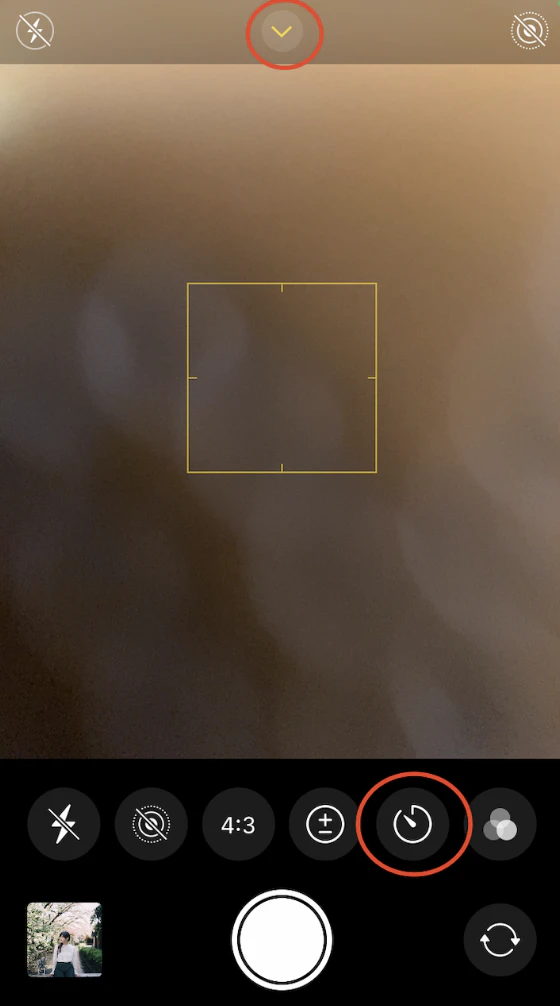
秒数を選ぶと
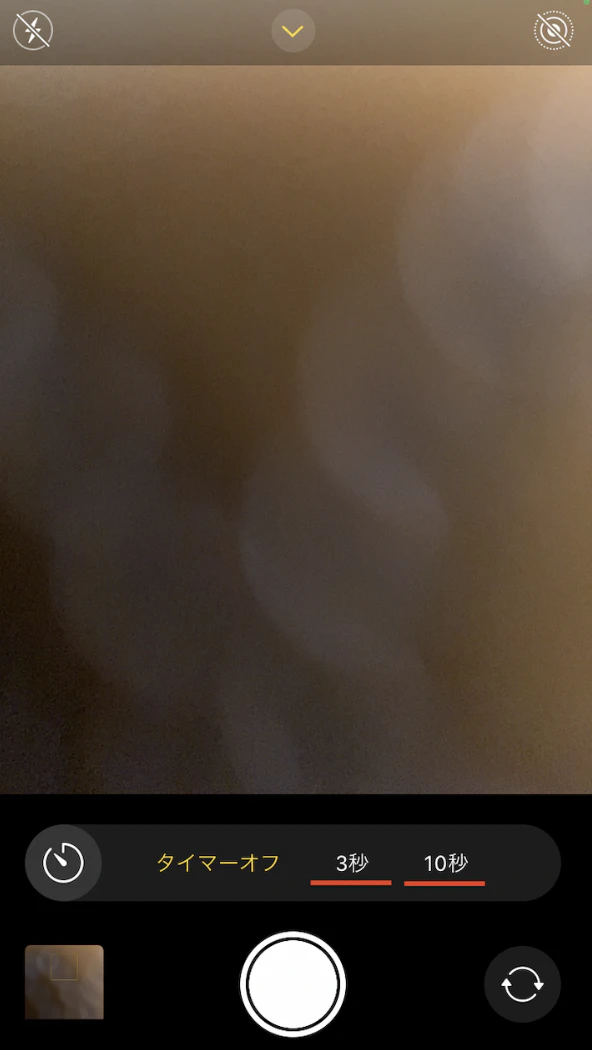
タイマーボタンの色が変わり、設定した秒数がカメラ画面の上部に表示されます。
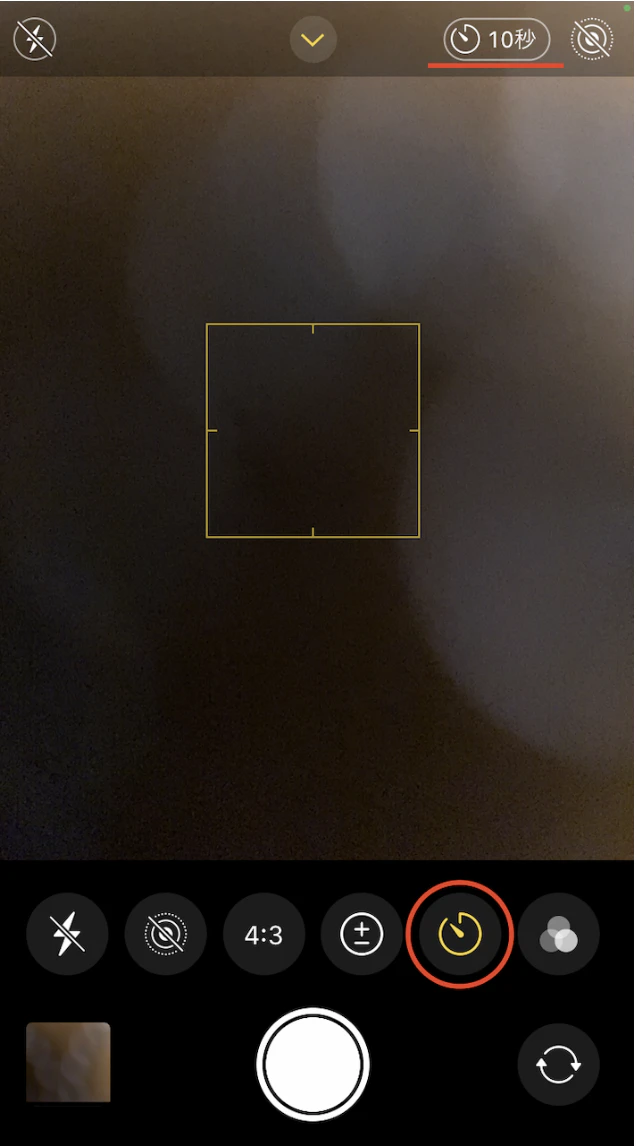
この状態でシャッターを押せばタイマー撮影が可能です。
アプリごとに設定できる秒数が異なるので、自分に合ったものを選びましょう。
携帯を離れた場所に置いてタイマー機能を使えば、旅先や絶景スポットで風景と一緒の自撮りも撮ることができます。
「メインは風景だけれど、さりげなく自分も写っている」そんな写真はSNS映えもバッチリ。あえて目線を外したり、景色をみている風の後ろ姿もいいですね。
サイレント機能の使い方
シャッター音を消す機能は、盗撮防止などの観点から標準カメラには搭載されていないことがほとんどです。
消音機能付きのカメラアプリを選んで使ってみましょう。
設定方法はアプリによって異なりますが、スマホ本体のサイレントスイッチをオンにするだけのものや、アプリ内でマナーモードや無音モードをオンにするなどでシャッター音を消すことができるものなどがあります。
自撮り加工におすすめのカメラアプリ
カメラアプリを使って、もっと気軽に自撮りを楽しみましょう!
美肌加工やメイク加工も充実しているものを選べば、メイクのりがイマイチのときも後からゆっくり加工して好みのメイクに変えることもできます。フィルター機能やモザイク機能も便利!
ここでは、自撮りにぴったりのおすすめのカメラアプリを2つ紹介します。
カメラ360
国内外で利用者の多いカメラ360。美肌加工、メイク加工がワンタッチで簡単なので、普段使いのカメラとしても使えます。
<加工前>
<加工後>
タイマーは3/5/10秒から選択できます。自撮りに慣れないうちは、標準カメラでも設定のある10秒がおすすめ!慣れてきて10秒では待ち時間が長くなってきたと感じたら5秒で設定するのもいいです。気になるシャッター音は設定でON/OFFができます。
B612
B612はフィルターやビューティー機能をリアルタイムに変えられるのが特徴!仕上がりを見てから撮影したり、自分用にカスタマイズが可能です。
<加工前>

<加工後>

タイマーは3/7秒。標準の10秒ではちょっと長いですが、5秒は短い……。意外とちょうどいいのが7秒設定。
シャッター音も設定で消すことができます。
構図やポーズの参考に、ポートレート写真を真似してみよう!
さあ、鏡を活用してみたり、カメラ機能やアプリを使った自撮りに慣れてきたら、ばっちり決まる構図やポーズも研究してみましょう。
自撮りで意外に参考になるのが、ポートレート写真です。
カメコンで過去に開催していたポートレートコンテストの作品の中で好きな写真を見つけたら同じ構図で自撮りにチャレンジしてみるのもいいですね!
こっそり極めて自撮りを楽しもう!
今回ご紹介した鏡を使った自撮りであれば、自宅で始められます。自分なりの自撮りのし方を練習してみてくださいね。カメラの構え方や角度を研究したら、外でも積極的に実践してみましょう。
おしゃれなカフェ、自由気ままなひとり旅、思わずシェアしたくなる絶景スポット。風景を撮るのもいいけれど、その時の自分の写真も残したいですよね。「一人だからな……」なんて気後れして、せっかくの思い出を残さないのはもったいない!恥ずかしがらずに、自撮りを楽しみましょう。




